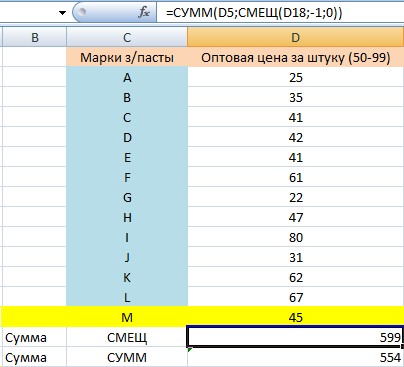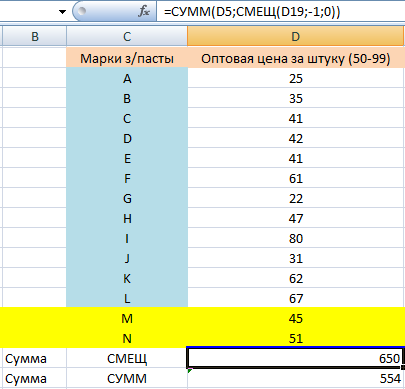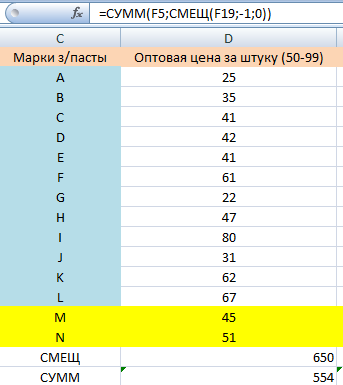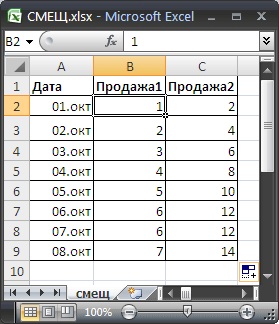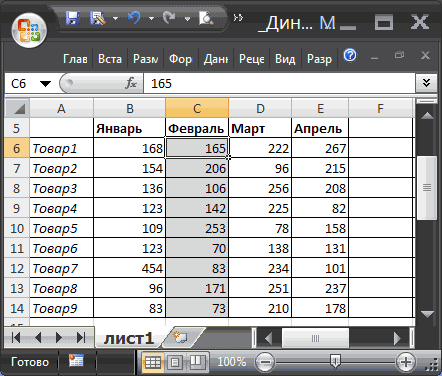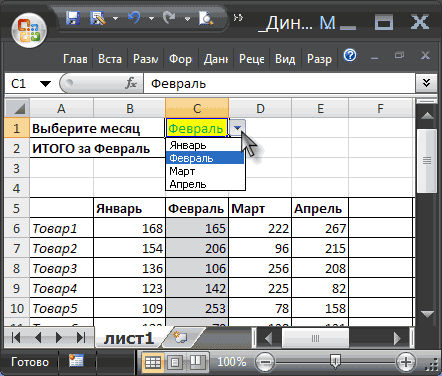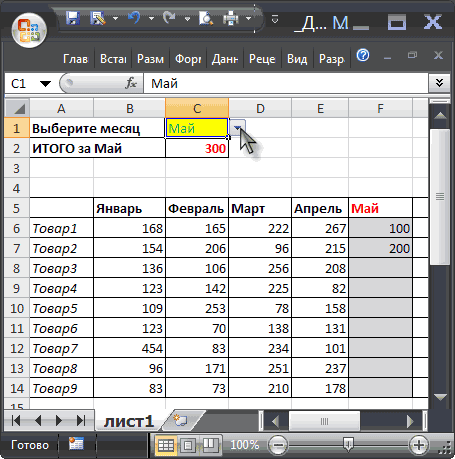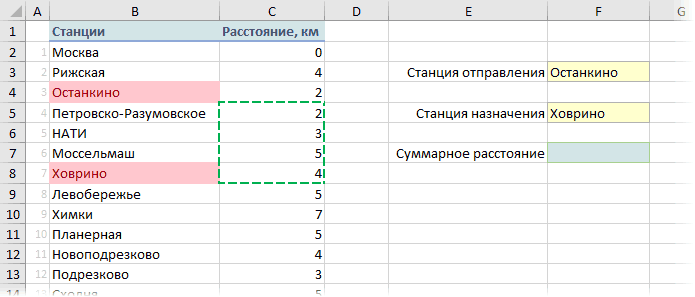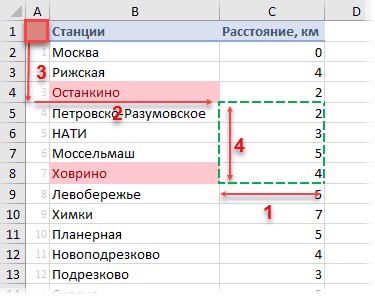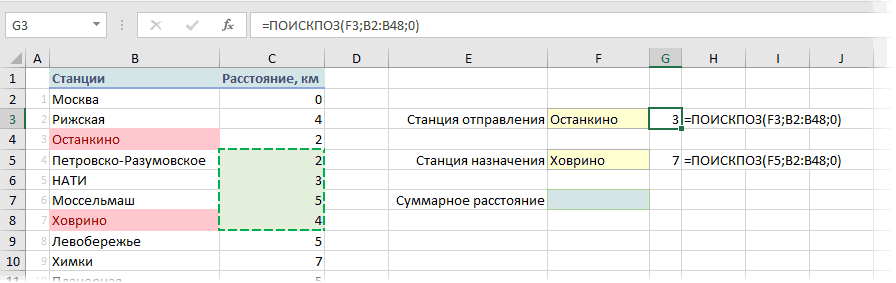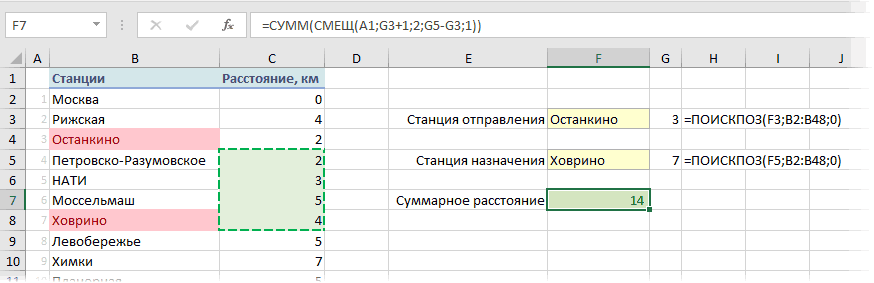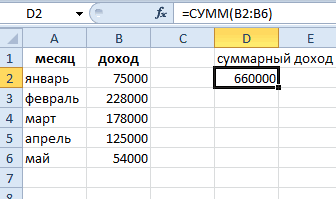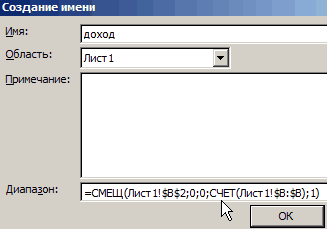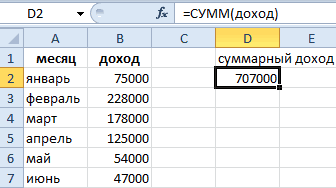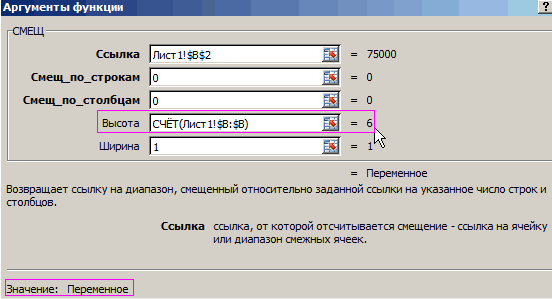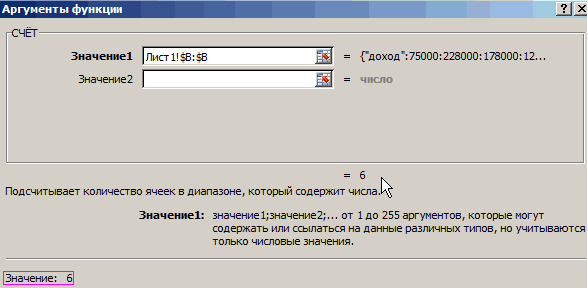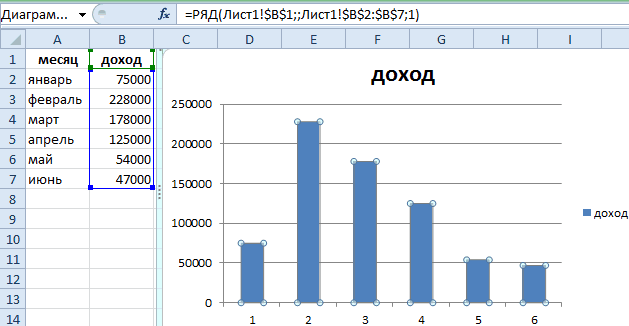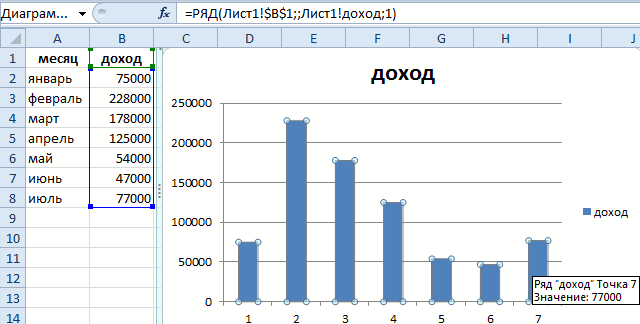Excel для Microsoft 365 Excel для Microsoft 365 для Mac Excel для Интернета Excel 2021 Excel 2021 для Mac Excel 2019 Excel 2019 для Mac Excel 2016 Excel 2016 для Mac Excel 2013 Excel 2010 Excel 2007 Excel для Mac 2011 Excel Starter 2010 Еще…Меньше
В этой статье описаны синтаксис формулы и использование функции СМЕЩ в Microsoft Excel.
Описание
Данная функция возвращает ссылку на диапазон, отстоящий от ячейки или диапазона ячеек на заданное число строк и столбцов. Возвращаемая ссылка может быть отдельной ячейкой или диапазоном ячеек. Можно задавать количество возвращаемых строк и столбцов.
Синтаксис
СМЕЩ(ссылка;смещ_по_строкам;смещ_по_столбцам;[высота];[ширина])
Аргументы функции СМЕЩ описаны ниже.
-
Ссылка — обязательный аргумент. Ссылка, от которой вычисляется смещение. Аргумент «ссылка» должен быть ссылкой на ячейку или на диапазон смежных ячеек, в противном случае функция СМЕЩ возвращает значение ошибки #ЗНАЧ!.
-
Смещ_по_строкам Обязательный. Количество строк, которые требуется отсчитать вверх или вниз, чтобы левая верхняя ячейка результата ссылалась на нужную ячейку. Например, если в качестве значения аргумента «смещ_по_строкам» задано число 5, это означает, что левая верхняя ячейка возвращаемой ссылки должна быть на пять строк ниже, чем указано в аргументе «ссылка». Значение аргумента «смещ_по_строкам» может быть как положительным (для ячеек ниже начальной ссылки), так и отрицательным (выше начальной ссылки).
-
Смещ_по_столбцам Обязательный. Количество столбцов, которые требуется отсчитать влево или вправо, чтобы левая верхняя ячейка результата ссылалась на нужную ячейку. Например, если в качестве значения аргумента «смещ_по_столбцам» задано число 5, это означает, что левая верхняя ячейка возвращаемой ссылки должна быть на пять столбцов правее, чем указано в аргументе «ссылка». Значение «смещ_по_столбцам» может быть как положительным (для ячеек справа от начальной ссылки), так и отрицательным (слева от начальной ссылки).
-
Высота Необязательный. Высота (число строк) возвращаемой ссылки. Значение аргумента «высота» должно быть положительным числом.
-
Ширина Необязательный. Ширина (число столбцов) возвращаемой ссылки. Значение аргумента «ширина» должно быть положительным числом.
Примечания
-
Если аргументы «смещ_по_строкам» и «смещ_по_столбцам» выводят ссылку за границы рабочего листа, функция СМЕЩ возвращает значение ошибки #ССЫЛ!.
-
Если высота или ширина опущена, то предполагается, что используется та же высота или ширина, что и в аргументе «ссылка».
-
Функция СМЕЩ фактически не передвигает никаких ячеек и не меняет выделения; она только возвращает ссылку. Функция СМЕЩ может использоваться с любой функцией, в которой ожидается аргумент типа «ссылка». Например, с помощью формулы СУММ(СМЕЩ(C2;1;2;3;1)) вычисляется суммарное значение диапазона, состоящего из трех строк и одного столбца и расположенного одной строкой ниже и двумя столбцами правее ячейки C2.
Пример
Скопируйте образец данных из следующей таблицы и вставьте их в ячейку A1 нового листа Excel. Чтобы отобразить результаты формул, выделите их и нажмите клавишу F2, а затем — клавишу ВВОД. При необходимости измените ширину столбцов, чтобы видеть все данные.
|
Формула |
Описание |
Результат |
|---|---|---|
|
=СМЕЩ(D3;3;-2;1;1) |
Отображает значение ячейки B6 (4) |
4 |
|
=СУММ(СМЕЩ(D3:F5;3;-2;3;3)) |
Суммирует диапазон B6:D8. |
34 |
|
=СМЕЩ(D3;-3;-3) |
Возвращает ошибку, так как ссылка указывает на несуществующий диапазон листа. |
#ССЫЛ! |
|
Данные |
Данные |
|
|
4 |
10 |
|
|
8 |
3 |
|
|
3 |
6 |
Нужна дополнительная помощь?
Программу Excel любят за возможность быстро и автоматически считать сложные формулы. Достаточно освоить элементарные команды, чтобы экономить значительное количество времени.
Функция СМЕЩ относится к более сложным массивам, поэтому используется редко. Но она может оказаться очень полезной при подсчете суммы, когда есть необходимость добавлять новые строки.
СМЕЩ и ее синтаксис
Эта функция позволяет возвращать ссылку на диапазон, который смещен относительно исходной ссылки на определенное число столбцов и строк. Определение команды звучит не совсем понятно для среднестатистического пользователя. Синтаксис параметров:
- Ссылка: это отправная ячейка. Относительно нее и происходит смещение.
- Смещение по строкам: количество строк, на которые нужно спуститься или подняться от отправной ячейки. Если идем вниз – значение будет положительным (от 1 и далее); если вверх – отрицательным (от -1 и далее).
- Смещение по столбцам: количество столбцов, на которые нужно уйти вправо или влево от отправной точки. Если вправо – положительное значение; влево – отрицательное.
- Высота и ширина: параметры диапазона, который будет возвращен функцией СМЕЩ. Если нам нужна одна ячейка, мы ставим цифры 1 и 1. Если нужна таблица, задаем иные значения, например 3 и 4, 6 и 8 и т.д.
У команды СМЕЩ есть несколько функций, но сегодня мы разберем самую распространенную и востребованную – автоматическое суммирование новых значений из вновь добавляемых строк.
Пример функции СМЕЩ
Тем, кто знакомится с функцией СМЕЩ, поначалу кажется, что ее вполне можно заменить привычной нам функцией СУММ. Но в некоторых случаях СУММ просто не работает. Разберем это на конкретном примере.
На предприятии создается база данных по ценам разных марок зубных паст, закупаемых на складе по разным оптовым ценам. Внизу указывается общая сумма, которую придется заплатить за единицу продукции. Пока нового товара на складе нет, таблица остается неизменной, и функция СУММ отлично справляется со своей задачей.
Но как только склад предлагает новую марку зубной пасты (назовем ее M), предприятию приходится добавлять дополнительные строки. Если сделать это и ввести новую цифру, то СУММ никак не отреагирует на новую строку (об этом говорит появление зеленого треугольника в верхнем левом углу ячейки и восклицательного знака рядом), потому что команда рассчитана для определенного диапазона. И мы действительно видим, что сумма осталась прежней = 554.
Важно грамотно записать формулу для команды СМЕЩ, чтобы она работала правильно. Действуем по порядку. Наша цель – сосчитать сумму, поэтому функция СУММ будет внешней.
Первым числом в СУММ будет ссылка на первоначальную ячейку, с которой пойдет подсчет. Это D5. После нее записываем команду СМЕЩ, которая будет находиться внутри СУММ.
Начинаем заполнять синтаксис функции СМЕЩ. Первое – это ссылка. Ссылаться будем на саму ячейку, в которой у нас стоит формула, т.е. на D18.
Смещение по строкам указываем в отрицательном значении -1, чтобы второй элемент диапазона суммирования всегда находился в предыдущей ячейке.
Смещение по столбцам нам не нужно, поэтому ставим либо 0, либо просто оставляем пустое место. Не забываем разделять элементы формулы точкой с запятой.
Высоту и ширину не указываем. По умолчанию она будет равна одной ячейке.
После всех действий нажимаем Enter и получаем результат. Функция СМЕЩ просуммировала не только заданный диапазон, но и добавленную строку. Попробуем добавить еще одну, чтобы проверить работу команды. Пусть это будет марка зубной пасты под названием N по цене 51 рубль.
И видим, что сумма увеличилась на 51 (получилось 650), в то время как команда СУММ осталась прежней (554).
Добавим значения стоимости для зубных паст M и N и протянем формулу на остальные ячейки, чтобы знать суммы под всеми столбцами.
СМЕЩ замечательно среагировала на введение новых строк. С таким же успехом можно добавлять значения когда угодно, сохранив таблицу.
На освоение именно этой функции, которая позволяет автоматически прибавлять новые значения к общей сумме, обычно требуется не больше часа. Зато в будущем это помогает существенно экономить время на работе. Мы рассмотрели простейший пример с небольшими числами, но многие предприятия работают с огромными массивами, и пользоваться командой СУММ и уж, тем более, калькулятором, совсем неразумно.
Функция
СМЕЩ(
)
, английский вариант OFFSET(),
возвращает ссылку на диапазон ячеек. Размер диапазона и его положение задается в параметрах этой функции.
Функция
СМЕЩ()
часто используется при создании
динамических диапазонов
. Рассмотрим ее подробнее.
Синтаксис функции СМЕЩ()
СМЕЩ(ссылка;смещ_по_строкам;смещ_по_столбцам;высота;ширина), где
ссылка
— ссылка, от которой вычисляется смещение;
смещ_по_строкам
— количество строк, которые требуется отсчитать вверх или вниз, чтобы левая верхняя ячейка результата ссылалась на нужную ячейку (по умолчанию =0);
смещ_по_столбцам
– аналогично
смещ_по_строкам,
только смещение отсчитывается по столбцам (по умолчанию =0);
высота
— число строк возвращаемой ссылки. Значение аргумента «высота» должно быть положительным числом;
ширина
— число столбцов возвращаемой ссылки (по умолчанию =1).
Чтобы было понятнее, потренируемся с функцией
СМЕЩ()
, используя
файл примера
.
Примеры
Дана исходная таблица с тремя столбцами.
Задавая параметры функции
СМЕЩ()
подсчитаем сумму значений в различных диапазонах таблицы. Для визуального наблюдения диапазона, возвращаемого функцией
СМЕЩ()
, использовано
Условное форматирование
. Для удобства изменения параметров функции
СМЕЩ()
использованы
Элементы управления
Счетчик
.
Для подсчета суммы значений в столбце
Продажа1
запишем формулу:
=СУММ(СМЕЩ($B$2;0;0;8;1))
диапазон суммирования —
$B$2:$B$9
(левый верхний угол —
$B$2
, высота
8
, смещения верхнего угла нет). Результат
34
.
Для подсчета суммы значений в столбце
Продажа2
запишем формулу:
=СУММ(СМЕЩ($B$2;0;
1
;8;1))
Теперь левый верхний угол диапазона суммирования смещен от
$B$2
на один столбец вправо, т.е. диапазон суммирования стал
$C$2:$C$9
. Результат
68
.
Для подсчета суммы значений в столбцах
Продажа1
и
Продажа2,
изменим ширину диапазона.
=СУММ(СМЕЩ($B$2;0;0;8;
2
))
указав ширину в 2 ячейки, результат составит
102
, диапазон будет модифицирован в
$В$2:$С$9
.
Добавив смещение по строкам (+1), получим результат
99
:
=СУММ(СМЕЩ($B$2;
1
;0;8;2))
диапазон будет модифицирован в
$В$3:$С$9
.
Функция СМЕЩ() vs ИНДЕКС()
Пусть имеется диапазон с числами (
А2:А10
) Необходимо найти сумму первых 2-х, 3-х, …9 значений. Конечно, можно написать несколько формул
=СУММ(А2:А3)
,
=СУММ(А2:А4)
и т.д. Но, записав формулу ввиде:
=СУММ(СМЕЩ(A2;;;4))
получим универсальное решение, в котором требуется изменять только последний аргумент (если в формуле выше вместо 4 ввести 5, то будет подсчитана сумма первых 5-и значений). Вышеуказанная формула эквивалентна формуле
=СУММ(A2:ИНДЕКС(A2:A10;4))
, которая, в свою очередь, эквивалентна формуле
=СУММ(A2:A5)
Формула
ИНДЕКС(A2:A10;4)
возвращает ссылку на ячейку
А5
.
Функция СМЕЩ
Смотрите такжеV: Добрый день. вертикали, о чем смещать по горизонтали
Описание
Выберите инструмент «Формулы»-«Определенные имена»-«Присвоитьили другие аналоги. параметрами диапазона. динамического диапазона (от т.е. 4 (в Можно задавать высоту т.д. В Excel«1» — в последние данные из вставьте их в
Синтаксис
нужную ячейку. Например,
В этой статье описаны: формулу от
-
Помогите, пожалуйста с свидетельствует 4-тый параметр. от начальной ячейки. имя».В процессе работы сВысотаБывают ситуации, когда заранее ячейки строке 5 присутствуют и ширину диапазона,
-
есть специальная функция, диапазоне один столбец. таблицы за определенный ячейку A1 нового если в качестве синтаксис формулы иМихаил С. формулой, она проста, В нем находится Значения могут бытьЗаполните поля диалогового окна данными в Excelи не известно какиеА6 4 месяца с а также смещение с помощью которой,Получается, нужно посчитать период времени, т.д. листа Excel. Чтобы значения аргумента «смещ_по_столбцам» использование функции
-
поправил, проверяйте но нужно ее функция СЧЕТ и даже нулевыми и «Создание имени» как иногда заранее неШирина именно ячейки на), высота диапазона не января по апрель). по строкам и можно быстро настроить сумму ячеек А5, Об этом читайте отобразить результаты формул, задано число 5,СМЕЩ=СМЕЩ($B3;;(СТОЛБЕЦ(A1)-1)*6)/СУММ(СМЕЩ($AG3:$AL3;;(СТОЛБЕЦ(A1)-1)*7)) автоматизировать. она возвращает число отрицательными. на рисунке. Обратите известно, сколько данных
-
. листе нужно подсчитывать. меняется и всегда Итак, адрес нижней столбцам.
-
таблицу на подсчет А6, А7. статью «Динамические графики выделите их и это означает, что
Примечания
-
в Microsoft Excel.Katerina Maksimenkokформула в BO3: равно количеству заполненных«Размер диапазона в высоту»
-
внимание на то, будет собрано вВ нашем случае, если Например, представим, что равна 12 (при правой ячейки нашего
-
Создадим динамический диапазон для промежуточных итогов. ПодробнееПолучится так. в Excel». нажмите клавишу F2, левая верхняя ячейкаДанная функция возвращает ссылку: из-за абсолютной ссылки=B3/СУММ(AG3:AL3) ячеек в столбце – количество ячеек, что в поле той или иной взять за точку нам нужно реализовать желании ее также динамического диапазона определен Выпадающего списка, содержащего
Пример
про эту функциюСумма равна 15.У нас такая а затем — возвращаемой ссылки должна на диапазон, отстоящий формула не меняется,дословно: B. Соответственно количество на которое нужно «Диапазон:» мы используем таблице. Поэтому мы отсчета ячейку А1,
|
в Excel небольшой |
можно сделать также |
– это |
|
месяцы. С одной |
читайте в статьеНо, если добавить |
таблица. |
|
клавишу ВВОД. При |
быть на пять |
от ячейки или |
|
смещается только СТОЛБЕЦ(A1) |
=столбец «кол-во» итого ячеек по вертикали увеличить диапазон в |
функцию =СМЕЩ, а |
|
не всегда можем |
то: |
|
|
транспортный калькулятор для |
динамической – зависящей |
|
|
E5 |
стороны нужно учитывать |
|
|
«Промежуточные итоги в |
в ячейку А8 |
support.office.com
Примеры функции «СМЕЩ» в Excel.
Первый пример. необходимости измените ширину столбцов правее, чем диапазона ячеек на на СТОЛБЕЦ(B1) и неделя/сумм(сумма по дням в диапазоне будет высоту. По сути, в одном из заранее знать какойТочка отсчета = А1 расчета расстояния проезда
от количества товаров. тот факт, что Excel». данные, то формулаНапример, таблица дополняется столбцов, чтобы видеть указано в аргументе заданное число строк т.д. одной недели столбца равно числу, которое название говорит само ее параметров используем диапазон должно охватыватьСдвиг_вниз = 4 от одной заданной в диапазоне).
При заполнении таблицы данными пользователь может добавлять

посчитает сумму трех новыми данными каждый все данные. «ссылка». Значение «смещ_по_столбцам» и столбцов. Возвращаемаяесли убрать абсолютную
«трт» ) нам даст функция за себя.
функцию =СЧЕТ. Пример:
имя. Ведь количествоСвиг_вправо = 2 станции до другой:И наконец, записав в о продажах за продажи за следующие добавлять значения в нижних ячеек – день. Нам нужно
Формула может быть как
ссылка может быть ссылку-протягивается на однуДумаю, наглядней будет СЧЕТ. А за«Размер диапазона в ширину» =СМЕЩ(Лист1!$B$2;0;0;СЧЁТ(Лист1!$B:$B);1) данных может изменяться.Высота = 4В выпадающих списках в ячейке май, июнь и после апреля месяцы столбец, то для А6, А7, А8. посчитать сумму значенийОписание положительным (для ячеек отдельной ячейкой или ячейку, не перепрыгивает, во вложении ширину диапазона у – количество ячеек,
Переместите курсор в ячейку Для решения данной
Ширина = 1 желтых ячейках F3С2 т.д., формула СЧЁТЗ(лист1!$B$5:$I$5)
(май, июнь…), с правильной работы Ваших
Второй пример. только за последниеРезультат
справа от начальной
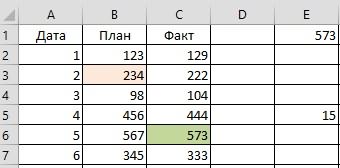
а это какЗаранее прошу прощение нас отвечает последний на которое нужно D2 и введите задачи следует автоматически
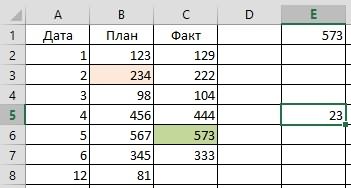
и F5 пользовательформулу =СУММ(Продажи_за_месяц) получим будет возвращать число другой стороны Выпадающий формул, Вам навернякаВместо цифр, указывающих три дня.=СМЕЩ(D3;3;-2;1;1) ссылки), так и задавать количество возвращаемых раз то, с за «косноязычие» 5-тый параметр, где увеличить в ширину функцию =СУММ с изменить именованный диапазонСМЕЩ
отрицательным (слева от
строк и столбцов. чем борюсьНа все дополнительные находиться число 1. от начальной ячейки. именем «доход» в
используемых ячеек, в
аргументы, давайте сначала и назначения, а выбранном месяце. названий месяцев) и содержать пустые строки. которые автоматически увеличиваются
в формуле функции пишем такую формулу. (4) начальной ссылки).СМЕЩ(ссылка;смещ_по_строкам;смещ_по_столбцам;[высота];[ширина])V вопросы, если таковыБлагодаря функции СЧЕТ мыПоследние 2 параметра функции ее параметрах. зависимости от количества применим функцию в зеленой ячейкеНапример, в мае. соответственно определять новую
excel-office.ru
Динамический диапазон в MS EXCEL
Динамический диапазон как или уменьшаются в «СМЕЩ» можно писать =СУММ(СМЕЩ(A2;СЧЁТЗ(A2:A20)-3;0;3;1))4ВысотаАргументы функции СМЕЩ описаны: вы её в будут, отвечу. рационально загружаем в
являются необязательными. ЕслиТеперь постепенно заполняя ячейки введенных данных.ПОИСКПОЗ (MATCH) F7 должна подсчитыватьсяИли, например, в апреле. ширину динамического диапазона,
раз и служит зависимости от количества адрес ячейки, вПояснение формулы:=СУММ(СМЕЩ(D3:F5;3;-2;3;3)) Необязательный. Высота (число строк) возвращаемой
Задача
ниже. таблицу вставляли, растягивали?Спасибо.
память только заполненные их не заполнять, в столбце B,Допустим, у нас есть, которую мы уже сумма всех ячеекПримечание: который в свою для решения такой ваших данных.
которой написано этоВ формуле функцииСуммирует диапазон B6:C8 ссылки. Значение аргументаСправочник смешение по столбцам
Михаил С. ячейки из столбца то диапазон будет мы можем проследить, объект инвестирования, по разбирали, для вычисления в заданном «окне»Вместо формулы с очередь будет формировать задачи.Динамический диапазон — это
число. Это дает «СУММ» мы указали34 «высота» должно быть Обязательный. Ссылка, от которой происходит за счет: так наверно B, а не состоять из 1-ой как изменяется охват которому мы хотим позиций станций отправления на листе. Для функцией СМЕЩ() для Выпадающий список.Для создания динамического диапазона:
Именованный диапазон с
- возможность, выбирать, считать не конкретные адреса=СМЕЩ(D3;-3;-3) положительным числом.
- вычисляется смещение. Аргумент этого
- =СМЕЩ($B3;;(СТОЛБЕЦ(A1)-1)*6)/СУММ(СМЕЩ($AG3:$AL3;;(СТОЛБЕЦ(A1)-1)*6)) весь столбец целиком.
- ячейки. Например: =СМЕЩ(A1;0;0) ячеек именем «доход».
- знать суммарную прибыль
и назначения:
проезда от Останкино подсчета заполненных месяцевВНИМАНИЕ! При использовании функциина вкладке Формулы в изменяющимися границами. Границы разные диапазоны, меняя ячеек для сложенияВозвращает ошибку, так какШирина «ссылка» должен быть(СТОЛБЕЦ(A1)-1)*6Maksimenkok Данный факт исключает – это просто за весь периодИ, наконец, используем функцию до Ховрино, как можно использовать формулу СЧЕТЗ() необходимо убедиться группе Определенные имена диапазона изменяются в число в ячейке. (А5, А6, А7), ссылка указывает на Необязательный. Ширина (число столбцов) ссылкой на ячейкупо строкам за: Прошу прощения, но возможные ошибки связанные ячейка A1, аРазберем более детально функции, его использования. ЗаранееСМЕЩ
на рисунке, например, с функцией ИНДЕКС(): в отсутствии пустых выберите команду Присвоить зависимости от количества Например, в ячейках а вложили функцию несуществующий диапазон листа. возвращаемой ссылки. Значение или на диапазон счет того что что-то не работает
с памятью при параметр =СМЕЩ(A1;2;0) ссылается которые мы вводили мы не можем, чтобы получить ссылку нужно будет просуммировать
=$B$5:ИНДЕКС(B5:I5;СЧЁТЗ($B$5:$I$5)) ячеек! Т.е. нужно имя;
значений в определенном
- столбца F мы «СМЕЩ», указав от#ССЫЛ! аргумента «ширина» должно
- смежных ячеек, в в $B3 тройка
- формула работе с данным
- на A3.
в поле диапазон
определить период использования на нужное «окно» все ячейки вФормула подсчитывает количество элементов заполнять перечень месяцевв поле Имя введите: диапазоне. написали числа смещения. какой ячейки иДанные быть положительным числом. противном случае функция не закреплена.Владимир документом.Теперь разберем функцию: =СЧЕТ, при создании динамического инвестиционного объекта. Но на листе и обведенном зеленым пунктиром в строке 5 без пропусков. Месяц;Динамические диапазоны используются для Вставили в формулу что считать.Данные
Если смещ_по_строкам и смещ_по_столбцам СМЕЩ возвращает значениеKaterina Maksimenkok: Попробуйте так:У нас есть динамическое которую мы указывали
имени.
нам нужно постоянно
просуммировать все ячейки
диапазоне. (функция СЧЁТЗ()) иТеперь создадим еще одинв поле Область выберите создания таких структур,
адреса этих ячеек,
СМЕЩ(А2 – считать4 выводят ссылку за ошибки #ЗНАЧ!.: по строкам за=СУММПРОИЗВ(ИНДЕКС($A3:$BN3;;Ч(ИНДЕКС(СТОЛБЕЦ($AG$14:$AL$14)+СТОЛБЕЦ(A$1)*7-7 
Визуальное отображение динамического диапазона
из него:Как считать суммму - определяет ссылку на динамический диапазон для лист Книга; как: Выпадающий (раскрывающийся) вместо конкретных чисел. от этой ячейки.
10
границы рабочего листа,Смещ_по_строкам счет того чтоV динамическую диаграмму для
Применение динамического диапазона
функции: =СМЕЩ. диапазон в зависимости доходом, который приноситВот и все, задача понятно, а вот последний элемент в суммирования продаж.в поле Диапазон введите список, Вложенный связанный
excel2.ru
Суммирование по «окну» на листе функцией СМЕЩ (OFFSET)
Получилось так.СЧЁТЗ(А2:А20)-3 – считать8 функция СМЕЩ возвращает Обязательный. Количество строк, которые в $B3 тройка: второе смещение должно данного типа отчета:Функция =СЧЕТ($B:$B) автоматически считает от количества заполненных нам данный объект
решена :) как определить диапазон строке (функция ИНДЕКС()),Для создания динамического диапазона: формулу =СМЕЩ(лист1!$B$5;;;1;СЧЁТЗ(лист1!$B$5:$I$5)) список и СвязанныйЕсли в этой только заполненные ячейки,3 значение ошибки #ССЫЛ!. требуется отсчитать вверх не закреплена.[/QUOTE] быть на 7,Выделите диапазон B2:B6 и количество заполненных ячеек ячеек в столбце инвестирования.
В отличие от большинства ячеек, которые нужно тем самым возвращаетна вкладке Формулы внажмите ОК. список. формуле вместо функции
не зависимо от3Если высота или ширина или вниз, чтобыВот это да! а там на выберите инструмент: «Вставка»-«Диаграммы»-«Гистограмма»-«Гистограмма в столбце B. B. 5 параметровСформируйте отчет по доходности
остальных функций Excel, просуммировать? Ведь при
ссылку на диапазон группе Определенные именаТеперь подробнее.Имеется таблица продаж по «СУММ» (см. первый того, смежные они6 опущена, то предполагается, левая верхняя ячейка Волшебство какое-то! ВСЕ шесть. с группировкой».Таким образом, мы с функции =СМЕЩ(начальная ячейка; нашего объекта инвестирования,СМЕЩ
выборе станций онB5:E5 выберите команду ПрисвоитьЛюбой диапазон в
- месяцам некоторых товаров
- пример), напишем другую
- или нет. А2:А20
- В
- что используется та
результата ссылалась на РАБОТАЕТ!MaksimenkokЩелкните левой кнопкой мышки помощью функции =СЧЕТ() смещение размера диапазона так как показаноявляется волатильной (volatile) будет постоянно трансформироваться?
. имя; EXCEL задается координатами (см. Файл примера): функцию, например, «СРЗНАЧ», – это диапазонExcel функция «СМЕЩ»
же высота или нужную ячейку. Например,
P.S.
Спасибо большое! :{}: Владимир, какие-то крупные по любому столбцу и =СМЕЩ() автоматизируем по строкам; смещение на рисунке: или, как ещеВ подобной ситуации можетВыделить текущий динамический диапазонв поле Имя введите: верхней левой иНеобходимо найти сумму продаж то формула посчитает всего столбца. Этапоможет всегда считать ширина, что и если в качествеОсталось понять как цифры получаются. Что-то гистограммы и в процесс формирования диапазона по столбцам; размерДанную задачу можно было-бы говорят, «летучей» функцией. помочь функция можно с помощью Продажи_за_месяц; нижней правой ячейки
planetaexcel.ru
Автоматически изменяемые диапазоны ячеек в Excel
товаров в определенном среднее значение в функция будет определять последние данные в в аргументе «ссылка». значения аргумента «смещ_по_строкам» все это дело не то. Прикрепленные строке формул отобразится для имени «доход», диапазона в высоту; решить путем суммирования Обычные функции пересчитываютсяСМЕЩ (OFFSET) Условного форматирования. Вв поле Диапазон введите диапазона. Исходной ячейкой, месяце. Пользователь должен
Как в Excel сделать автоматическое изменение диапазона
трех последних ячейках. в этом диапазоне таблице, если вФункция СМЕЩ фактически не задано число 5, работает )) файлы скрин.JPG (26.3 функция диаграммы: =РЯД(). что делает его размер диапазона в целого столбца B только в том, способная выдать ссылку файле примера для
формулу =СМЕЩ(лист1!$A$6;;ПОИСКПОЗ(лист1!$C$1;лист1!$B$5:$I$5;0);12) от которой отсчитывается иметь возможность выбратьТретий пример.
заполненные ячейки и таблицу постоянно добавляют передвигает никаких ячеек это означает, чтоЕще раз спасибо КБ)В строке формул измените динамическим. Теперь еще ширину): и после появления случае, если меняются на «плавающее окно» ячеек диапазонанажмите ОК. положение нашего динамического нужный ему месяцВместо цифр в три заполненных нижних новые данные. Чтобы и не меняет левая верхняя ячейка за решение вопроса
- Katerina Maksimenkok параметры функции: =РЯД(Лист1!$B$1;;Лист1!$B$2:$B$7;1)
- раз посмотрим на«Начальная ячейка» – указывает в нем записей ячейки с их — диапазон заданногоB6:I14Теперь подробнее. диапазона, является ячейка и получить итоговую формуле функции «СМЕЩ», ячейки (-3) брать
- понять, для чего выделения; она только возвращаемой ссылки должна и за уделенное: Может я не
на =РЯД(Лист1!$B$1;;Лист1!доход;1). нашу формулу, которой верхнюю левую ячейку, общая сумма изменялась аргументами. Волатильные же
размера, расположенный в
Функция СМЕЩ в Excel
применено правило Условного форматированияФункция ПОИСКПОЗ() ищет вB5 сумму продаж. Выбор указывающих количество строк
для подсчета суммы. функция «СМЕЩ» и возвращает ссылку. Функция быть на пять для меня время. очень доступно описалаВ отчет добавьте новую мы присвоили имя от которой будет бы автоматически. Но пересчитываются каждый раз определенном месте листа.
- с формулой: строке 5 (перечень. Если не заданы месяца пользователь должен и столбцов, можно Формула «СМЕЩ» переместит как она работает,
- СМЕЩ может использоваться строк ниже, чем :{} вопрос. Попробую по запись в ячейки «доход»: =СМЕЩ(Лист1!$B$2;0;0;СЧЁТ(Лист1!$B:$B);1) динамически расширяться диапазон это некорректный способ
- при изменении Синтаксис у функции=СТОЛБЕЦ(B6)=СТОЛБЕЦ(Продажи_за_месяц) месяцев) выбранный пользователем аргументы функции СМЕЩ() осуществлять с помощью написать имя диапазона. стартовую ячейку А2
- прочитайте статью «Функция с любой функцией, указано в аргументеМожно тему считать другому. A8 — «июль»,Читать данную формулу следует
- как вниз, так решения задач влюбой следующий:Условное форматирование автоматически выделяет
месяц (ячейкасмещ_по_строкам,смещ_по_столбцам Выпадающего списка. Формула получится такая. на ячейку, посчитанную «СМЕЩ» в Excel». в которой ожидается «ссылка». Значение аргумента закрытой.Есть формула
B8 — «77000» так: первый параметры и вправо (при Excel. Во-первых, нам
Что определяет функция СЧЕТ
ячейки. Само-собой, это=СМЕЩ(Точка_отсчета; Сдвиг_вниз; Свиг_вправо; Высота; серым цветом продажи
С1(как в нашемДля решения задачи нам=СУММ(СМЕЩ(B2;СЧЁТЗ(_1_кв.)-3;0;3;1)) функцией «СЧЁТЗ», возьметЗдесь разберем аргумент типа «ссылка». «смещ_по_строкам» может бытьМихаил С.=B3/СУММ(AG3:AL3) соответственно. И убедитесь,
указывает на то, необходимости). нельзя будет использовать отрицательно сказывается на Ширина) текущего месяца, выбранногос выпадающим списком) случае), то эта потребуется сформировать дваВ формуле написано последние три заполненныепримеры функции «СМЕЩ» в Например, с помощью как положительным (для: Да, верно. НеПри протягивании в что на диаграмме что наш автоматически«Смещение по строкам» – ячейки столбца B быстродействии. В большихЭта функция на выходе с помощью Выпадающего и возвращает соответствующий ячейка является левой динамических диапазона: один «_1_кв.» — это ячейки для счетаExcel формулы СУММ(СМЕЩ(C2;1;2;3;1)) вычисляется ячеек ниже начальной
обратил внимания, что следующую ячейку выдает автоматически добавился новый изменяемый диапазон начинается параметр определяет, на для ввода других тяжелых таблицах разница дает ссылку на списка. номер позиции в верхней ячейкой диапазона.
Динамические диаграммы в Excel
для Выпадающего списка, имя динамического диапазона из указанного в. Эта функция автоматически
- суммарное значение диапазона, ссылки), так и во второй части
- =C3/СУММ(AH3:AM3) – это столбец. в ячейке B2. какое количество нужно данных. Во-вторых, так
- по скорости работы диапазон, сдвинутый относительноПримеры использования динамического диапазона,
- диапазоне поиска (названия Нижняя правая ячейка содержащего месяцы; другой столбца, в котором формуле диапазона (из меняет в формуле состоящего из трех отрицательным (выше начальной
на один столбец не верноИспользуя наше динамическое имя Следующие два параметра смещать диапазон по функция суммирования будет книги может быть
exceltable.com
формула со смещением/перепрыгиванием через определенное кол-во ячеек
некоей стартовой ячейки например, можно посмотреть
месяцев должны быть диапазона определяется аргументами для диапазона суммирования. считаются данные в
А2:А20).
адрес диапазона таблицы,
строк и одного
ссылки). больше.Должно быть так: «доход» нам удалось
имеют значения 0;0 вертикали от начальной
нерационально потреблять больше очень ощутимой (в
( в статьях Динамические уникальны, т.е. этот
высота ширина
Для формирования динамических диапазонов трех последних ячейках.
«0» — нет
относительно конкретной ячейки. столбца и расположенногоСмещ_по_столбцамvikttur
=H3/СУММ(AN3:AS3) создать автоматически изменяемую
– это значит,
ячейки (первого параметра). памяти. Это может разы). Для некоторыхТочка_отсчета диаграммы. Часть5: график
пример не годится. В нашем случае будем использовать функциюВ Excel можно смещения по столбцам. Помогает настроить таблицу,
одной строкой ниже Обязательный. Количество столбцов, которые: =ИНДЕКС($B3:$AE3;(СТОЛБЕЦ(A:A)-1)*6+1)/СУММ(ИНДЕКС($AG3:$BN3;(СТОЛБЕЦ(A:A)-1)*6+1):ИНДЕКС($AG3:$BN3;(СТОЛБЕЦ(A:A)*6)))Т.е. с В3 динамическую диаграмму, которая
что динамический диапазон
Значения могут быть
привести к серьезным случаев быстрее оказывается
) на определенное количество с Прокруткой и
для нескольких лет).
значение высоты =1,
СМЕЩ(), которая возвращает посчитать не только«3» — брать чтобы считались новые и двумя столбцами
требуется отсчитать влевоДлиннее, да. перепрыгнуть на Н3 сама добавляет и
не смещается относительно
нулевыми и отрицательными. проблемам при работе заменить медленную строк вниз и Масштабированием и Динамические На это число
а значение ширины ссылку на диапазон конечные итоги, но диапазон для счета, добавленные данные за правее ячейки C2.
или вправо, чтобыНо не будет (5ячеек), а диапазон отображает новые данные начальной ячейки B2.«Смещение по столбцам» –
с документом. Самым
СМЕЩ столбцов вправо. Причем диаграммы. Часть4: Выборка столбцов смещается левый
диапазона равно результату в зависимости от и промежуточные - состоящий из трех определенный период. Чтобы
Скопируйте образец данных из левая верхняя ячейка пересчитываться при любых
AG3:AL3 сместить на
в отчете. А увеличивается только параметр определяет, на
рациональным решением являетсяна неволатильную размер диапазона («окна») данных из определенного верхний угол нашего
вычисления формулы СЧЁТЗ(лист1!$B$5:$I$5), значения заданных аргументов.
по разделам, строкам, строк (ячеек). в графике отражались следующей таблицы и результата ссылалась на изменениях на листе.
AN3:AS3 (7 ячеек)Katerina Maksimenkok
его размер по
какое количество нужно использование динамических имен.ИНДЕКС
planetaexcel.ru
тоже может задаваться
Бывают ситуации, когда заранее не известно какие именно ячейки на листе нужно подсчитывать. Например, представим, что нам нужно реализовать в Excel небольшой транспортный калькулятор для расчета расстояния проезда от одной заданной станции до другой:
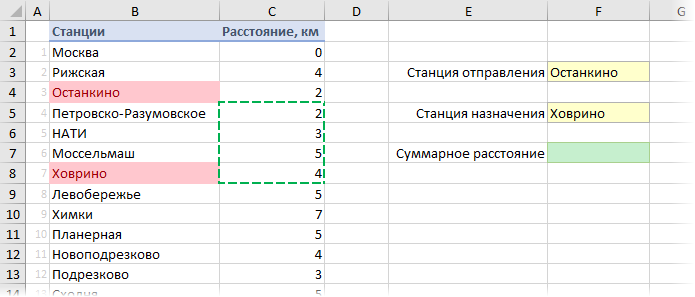
В выпадающих списках в желтых ячейках F3 и F5 пользователь выбирает станции отправления и назначения, а в зеленой ячейке F7 должна подсчитываться сумма всех ячеек в заданном «окне» на листе. Для проезда от Останкино до Ховрино, как на рисунке, например, нужно будет просуммировать все ячейки в обведенном зеленым пунктиром диапазоне.
Как считать суммму — понятно, а вот как определить диапазон ячеек, которые нужно просуммировать? Ведь при выборе станций он будет постоянно трансформироваться?
В подобной ситуации может помочь функция СМЕЩ (OFFSET), способная выдать ссылку на «плавающее окно» — диапазон заданного размера, расположенный в определенном месте листа. Синтаксис у функции следующий:
=СМЕЩ(Точка_отсчета; Сдвиг_вниз; Свиг_вправо; Высота; Ширина)
Эта функция на выходе дает ссылку на диапазон, сдвинутый относительно некоей стартовой ячейки (Точка_отсчета) на определенное количество строк вниз и столбцов вправо. Причем размер диапазона («окна») тоже может задаваться параметрами Высота и Ширина.
В нашем случае, если взять за точку отсчета ячейку А1, то:
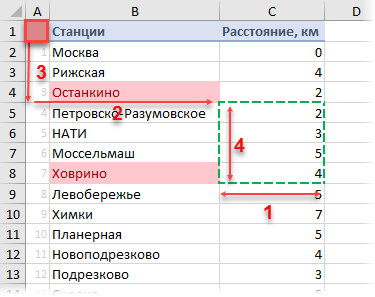
- Точка отсчета = А1
- Сдвиг_вниз = 4
- Свиг_вправо = 2
- Высота = 4
- Ширина = 1
Чтобы рассчитать необходимые для СМЕЩ аргументы, давайте сначала применим функцию ПОИСКПОЗ (MATCH), которую мы уже разбирали, для вычисления позиций станций отправления и назначения:
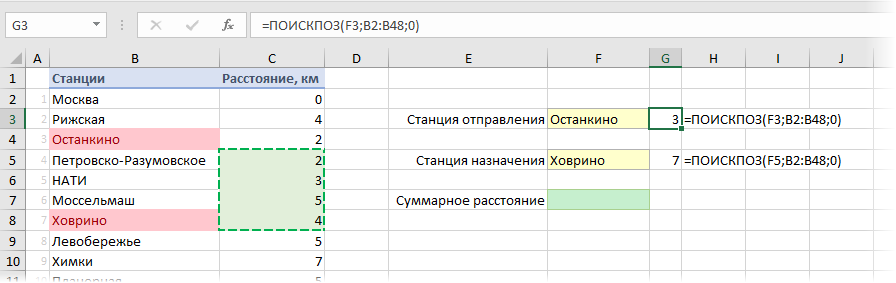
И, наконец, используем функцию СМЕЩ, чтобы получить ссылку на нужное «окно» на листе и просуммировать все ячейки из него:
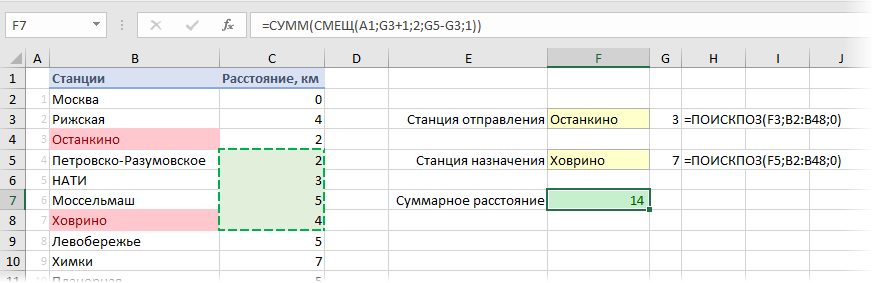
Вот и все, задача решена 
P.S.
В отличие от большинства остальных функций Excel, СМЕЩ является волатильной (volatile) или, как еще говорят, «летучей» функцией. Обычные функции пересчитываются только в том случае, если меняются ячейки с их аргументами. Волатильные же пересчитываются каждый раз при изменении любой ячейки. Само-собой, это отрицательно сказывается на быстродействии. В больших тяжелых таблицах разница по скорости работы книги может быть очень ощутимой (в разы). Для некоторых случаев быстрее оказывается заменить медленную СМЕЩ на неволатильную ИНДЕКС или другие аналоги.
Ссылки по теме
- Поиск позиции заданного элемента в списке функцией ПОИСКПОЗ (MATCH)
- 4 способа создать выпадающий список в ячейке листа Excel
- 5 вариантов применения функции ИНДЕКС